Chromebooky jsou nesmírně oblíbené, zejména mezi studenty a učiteli, protože jsou lehké a obvykle levnější než jiné notebooky. Jsou také známé svou dlouhou výdrží baterie. Díky nízké spotřebě operačního systému Chrome vydrží pracovat přes 10 hodin. Co se ale stane, když se Chromebook nenabíjí?
Bohužel i the best Chromebooky může mít problémy s nabíjením. Není neobvyklé, že je váš Chromebook připojen k nabíjení, ale baterie se zasekne na určité procento a nebude se přes něj nabíjet. Někdy se také může stát, že se Chromebook vůbec nenabije. Důvody, proč k tomu může dojít, jsou různé. Některé z těchto poruch můžete opravit svépomocí, takže pro opětovné zprovoznění Chromebooku musíte udělat toto.
Nejčastější důvody selhání nabíjení
Různí výrobci Chromebooků jako Lenovo, Samsung a Asus mají jedno společné. Všechny používají ChromeOS. Díky tomu je proces odstraňování problémů stejný pro všechna zařízení ChromeOS.
Když se Chromebook nenabije, obvykle to znamená problém s nabíječkou nebo baterií. Může to však být také problém s Operační systém Chrome, který můžete opravit aktualizací. Pokud však máte podezření, že se jedná o hardwarový problém, může to být jeden z následujících:
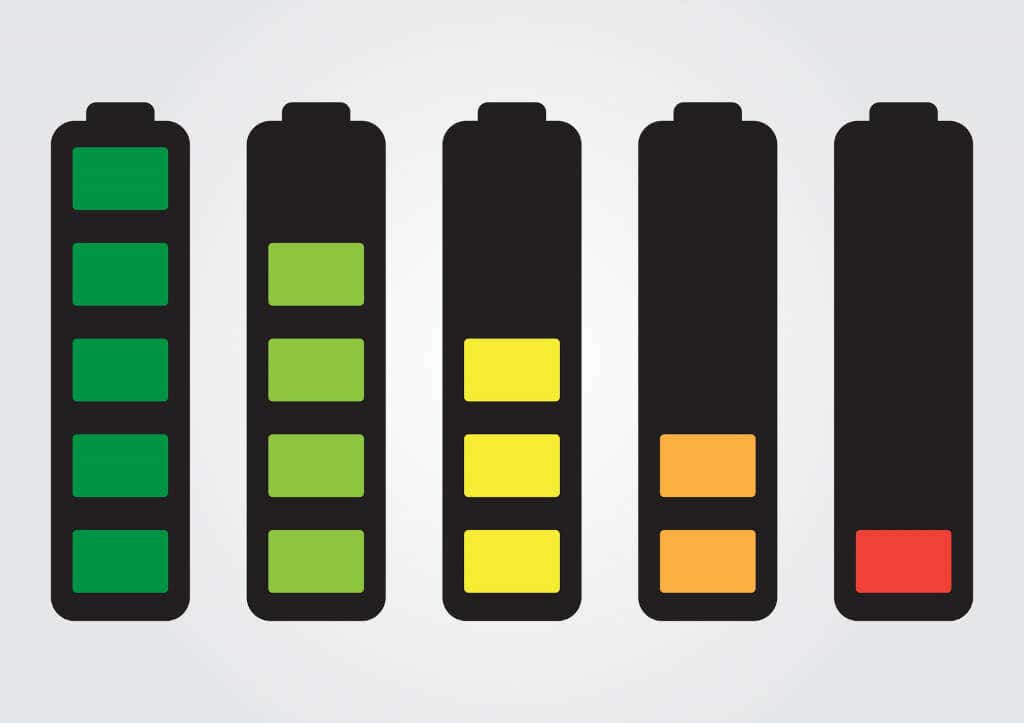
To znamená, že Chromebook můžete nabíjet takto.
1. Zkontrolujte napájecí kabel a připojovací zásuvky
Nabíječka je první a nejpřirozenější věcí, kterou lze zkontrolovat, zda se Chromebook nenabíjí. Nejprve musíte zkontrolovat fyzické součásti vašeho zařízení, zvláště pokud jste se s tímto problémem nikdy předtím nezabývali. Váš AC adaptér může mít nějaké viditelné poškození. Zkontrolujte hroty adaptéru a nabíjecí kabel, zda nejsou viditelné praskliny, ohyby nebo cizí materiál. Poté zkontrolujte pouzdro napájecího adaptéru, zda nemá díry, nechybí kousky plastu a zda není poškozeno kromě povrchových škrábanců..
Musíte také zkontrolovat, zda je adaptér správně zapojen do zdroje napájení. Někdy se mohou kolíky nabíječky vychýlit z elektrické zásuvky, zvláště pokud se s Chromebookem pohybujete, když je zapojený.

Síťové adaptéry pro Chromebooky mají obvykle dva kabely. Jeden vede ze zásuvky do adaptéru a druhý z adaptéru do zařízení. Musíte zkontrolovat, zda jsou oba správně zapojeny na všech koncích. Ujistěte se, že jsou správně nasazeny ve správných vstupních bodech.
Pokud se nabíječka zdá být v pořádku a správně zapojená do zásuvky, problém může být v samotné zásuvce. Musíte zkontrolovat, zda zásuvka poskytuje elektřinu. Můžete použít nástroj na testování elektřiny nebo pero, pokud jej máte, ale pokud nevíte, co děláte, zavolejte elektrikáře. To znamená, že jednodušším řešením je zapojit Chromebook do jiné zásuvky ve vaší domácnosti.
2. Zkontrolujte stav kontrolky LED
V závislosti na výrobci mají některé Chromebooky kontrolku LED přímo vedle nabíjecího portu. Tato kontrolka vás informuje, zda zařízení detekuje nabíječku. Pokud světlo vidíte, váš Chromebook je napájen. Pokud kontrolka LED zůstane zhasnutá, i když připojíte nabíječku, znamená to problém s baterií Chromebooku.
Nejprve však nechte nabíječku několik minut zapojenou a zkontrolujte kontrolku. Je možné, že vašemu Chromebooku došla šťáva, že indikátor LED nemá dostatek energie, aby fungoval. Poté zařízení nabíjejte alespoň 30 minut, než jej zapnete. Pokud se obrazovka nezapne ani po nabití Chromebooku, problém je možná v samotné obrazovce.
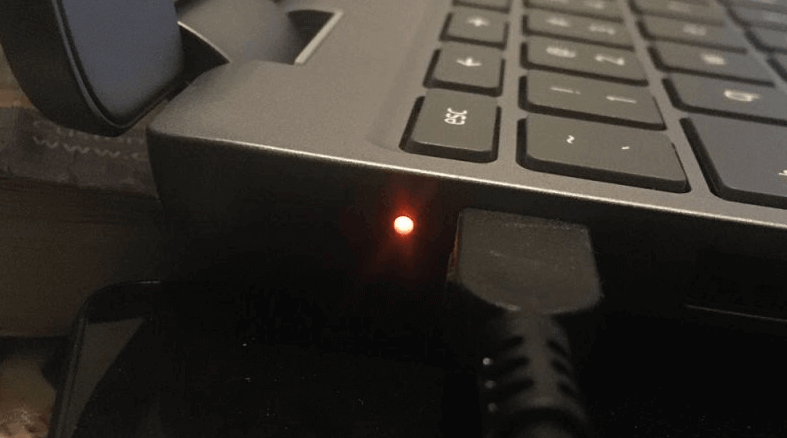
Upozornění: Pokud kontrolka LED nesvítí, ale spodní část Chromebooku se zahřívá, odpojte nabíječku, abyste zabránili dalšímu poškození nabíječky nebo baterie.
3. Restartujte Chromebook
Někdy stačí, aby se Chromebook znovu začal nabíjet, stačí restartovat. Po opětovném zapnutí Chromebooku budou všechny jeho systémy resetovány a může se začít nabíjet. Zde je to, co musíte udělat:
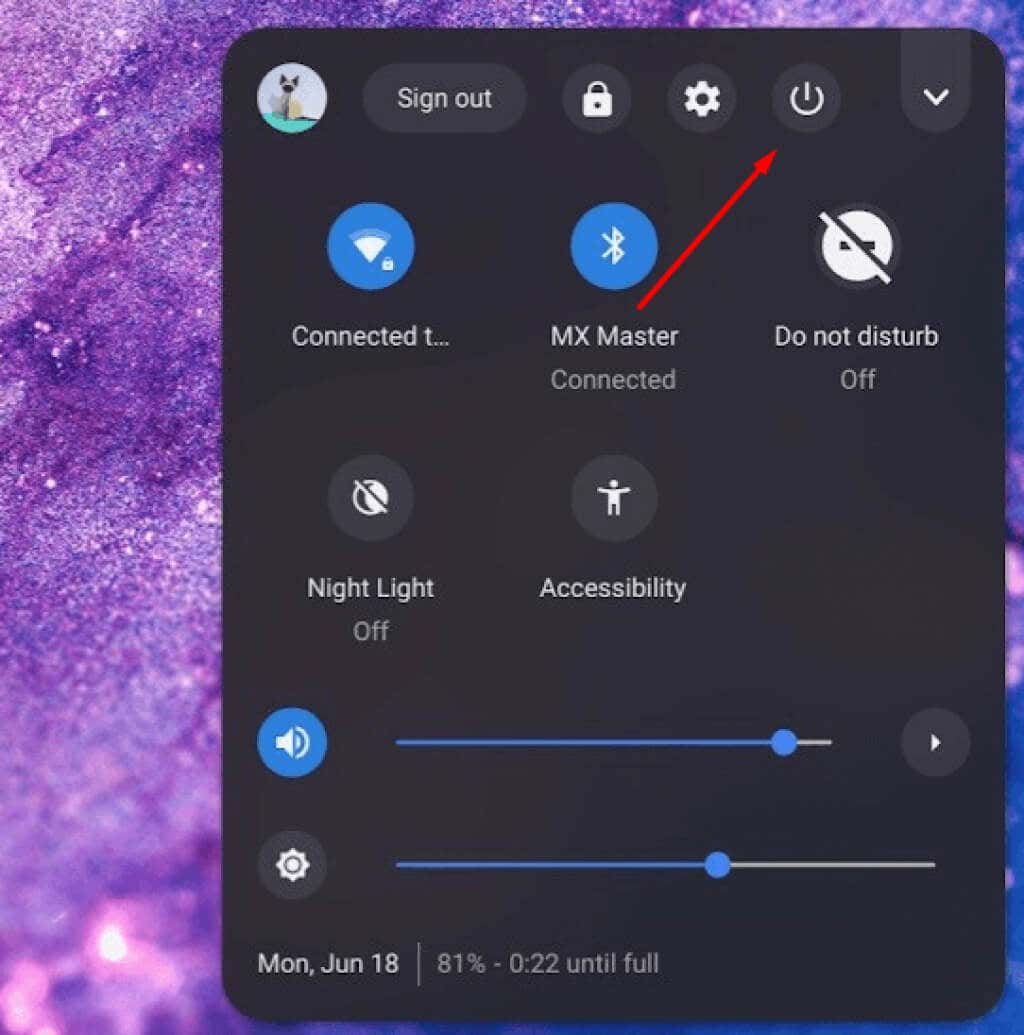
4. Proveďte reset vestavěného ovladače (EC)
Reset vestavěného ovladače je tvrdý reset vašeho zařízení, který resetuje všechna jeho hardwarová a softwarová nastavení. Pokud se Chromebook nenabíjí, může to být způsobeno tím, že zamrzl. Ujistěte se, že je nabíječka zapojena do vašeho zařízení, než jej rozmrazíte pomocí EC.
Chcete-li provést EC, postupujte takto:
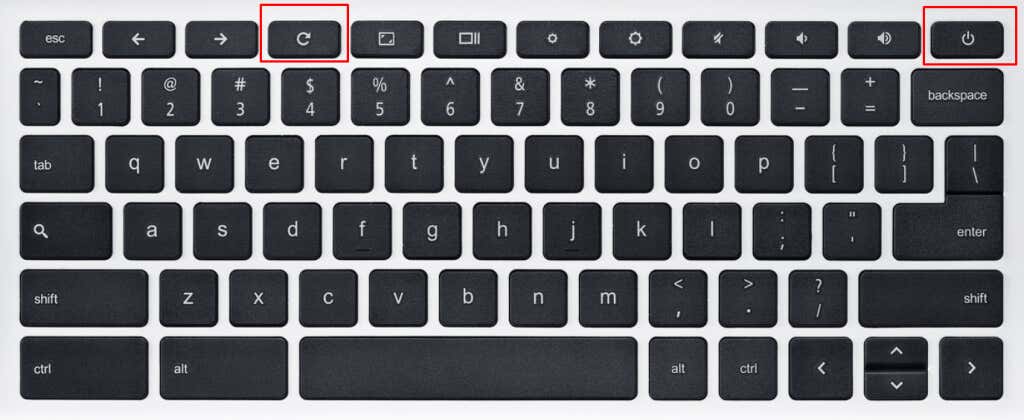
Poznámka:Pokud se Chromebook nezapne ani po resetování vestavěného ovladače, kontaktujte výrobce.
5. Spusťte Ověření nabití napájecího adaptéru
Pokud má váš Chromebook nějakou dobu nabití baterie, která zůstane zapnutá, ale nenabije se nad určitou procentuální hodnotu, můžete spustit ověření nabití napájecího adaptéru. Toto je funkce Chromebooku, která vám sdělí, zda napájecí adaptér napájí zařízení.
Při kontrole adaptéru střídavého proudu postupujte takto:
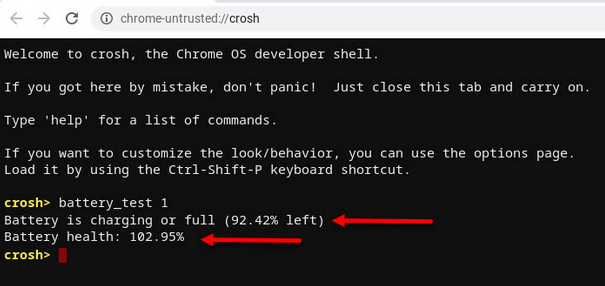
Pokud se zobrazí stav Baterie se vybíjí, měli byste zkusit jinou nabíječku, abyste zjistili, zda se Chromebook po spuštění této diagnostiky začne nabíjet. Pokud je stav baterie nižší než 50 % nebo Neznámé, znamená to, že váš Chromebook potřebuje novou baterii..
Pokud se Chromebook nenabíjí ani po vyzkoušení těchto tipů, odneste jej do nejbližšího certifikovaného servisního střediska. Mezitím nám dejte vědět, co vám fungovalo (nebo nefungovalo) v komentářích níže. Máte také nějaké další geniální triky, jak oživit mrtvý Chromebook?
.